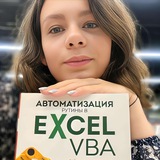Великий демократизатор данных
Помните школьные годы, когда математика казалась языком избранных? А потом появился калькулятор — и вдруг сложные вычисления стали доступны всем.
Excel проделал то же самое, только в масштабах всего бизнес-мира.
До него серьезная аналитика была уделом программистов и математиков. Хочешь построить прогноз? Изучай язык программирования. Нужен сложный отчет? Жди неделю, пока IT-отдел напишет скрипт.
И вот уже учитель составляет расписание в таблицах, бабушка ведет семейный бюджет с формулами, а стартап строит финансовую модель без единого программиста в команде 🤯
Сегодня та же история повторяется с новыми героями:
❗️Webflow позволяет дизайнерам создавать сайты без кода. Раньше — только программистам.
❗️Shopify дает возможность бабушке из деревни торговать вареньем онлайн. Раньше — только крупным ритейлерам.
❗️Canva делает из каждого дизайнера. Раньше — только специалистам с Photoshop.
❗️Figma превращает любого в UX-дизайнера. Раньше — только после годов обучения.
Все эти инструменты объединяет одно — они берут что-то сложное и делают простым. Снимают барьер между экспертом и обычным человеком.
Excel был пионером этой концепции еще в 1985 году! Пока все делали программы "для программистов", Microsoft создавала "мост доступности" к миру данных.
И знаете что? Это работает до сих пор. Пока одни компании тратят миллионы на BI-системы, другие решают те же задачи в обычной таблице за пару часов.
Машинное обучение? Блокчейн? Квантовые вычисления?
Может, через 10 лет мы будем строить нейросети так же легко, как сегодня создаем сводные таблицы в Excel😅
P.S. Гайд по горячим клавишам в Excel – удобный, понятный инструмент, который реально экономит кучу времени. Забирайте по ссылке↩️
Помните школьные годы, когда математика казалась языком избранных? А потом появился калькулятор — и вдруг сложные вычисления стали доступны всем.
Excel проделал то же самое, только в масштабах всего бизнес-мира.
До него серьезная аналитика была уделом программистов и математиков. Хочешь построить прогноз? Изучай язык программирования. Нужен сложный отчет? Жди неделю, пока IT-отдел напишет скрипт.
А потом пришел Excel и сказал: "А что если каждый сможет работать с данными?"
И вот уже учитель составляет расписание в таблицах, бабушка ведет семейный бюджет с формулами, а стартап строит финансовую модель без единого программиста в команде 🤯
Сегодня та же история повторяется с новыми героями:
❗️Webflow позволяет дизайнерам создавать сайты без кода. Раньше — только программистам.
❗️Shopify дает возможность бабушке из деревни торговать вареньем онлайн. Раньше — только крупным ритейлерам.
❗️Canva делает из каждого дизайнера. Раньше — только специалистам с Photoshop.
❗️Figma превращает любого в UX-дизайнера. Раньше — только после годов обучения.
Все эти инструменты объединяет одно — они берут что-то сложное и делают простым. Снимают барьер между экспертом и обычным человеком.
Excel был пионером этой концепции еще в 1985 году! Пока все делали программы "для программистов", Microsoft создавала "мост доступности" к миру данных.
И знаете что? Это работает до сих пор. Пока одни компании тратят миллионы на BI-системы, другие решают те же задачи в обычной таблице за пару часов.
Интересно, что еще сегодня доступно только экспертам, но завтра может стать инструментом для всех? 🤔
Машинное обучение? Блокчейн? Квантовые вычисления?
Может, через 10 лет мы будем строить нейросети так же легко, как сегодня создаем сводные таблицы в Excel
P.S. Гайд по горячим клавишам в Excel – удобный, понятный инструмент, который реально экономит кучу времени. Забирайте по ссылке
Please open Telegram to view this post
VIEW IN TELEGRAM
❤8😁4👏3🥰2🔥1
❓ Викторина
Если ячейка A2 пуста, вернуть "Пусто", иначе — "Есть значение". Какая формула верна?
Если ячейка A2 пуста, вернуть "Пусто", иначе — "Есть значение". Какая формула верна?
Anonymous Quiz
18%
=ЕСЛИ(A2>0;"Есть значение";"Пусто")
54%
=ЕСЛИ(A2="";"Пусто";"Есть значение")
7%
=ЕСЛИ(A2="Пусто";"Пусто";"Есть")
21%
=ЕСЛИ(ПУСТО(A2);"Пусто";"Есть значение")
🔥6👍5🥰2👏2😁2
Вопрос
Ответ:
Сделать это очень просто — воспользуемся функцией СЕГОДНЯ() и вычислим разницу в годах:
Пусть дата приёма — в ячейке B2.
В ячейке C2 пишем формулу:
Объяснение по шагам:
СЕГОДНЯ() возвращает сегодняшнюю дату.
СЕГОДНЯ()-B2 → разница в днях.
Делим на 365 → получаем стаж в годах с дробями.
ЦЕЛОЕ(...) — берёт только целую часть (полные года).
Потом соединяем текстом: "Стаж: " + число + " лет".
📌 Формулу можно протянуть вниз по столбцу — для всех сотрудников она заработает автоматически.
Пишите ваши вопросы и мы их разберем вместе.
P.S. Гайд по горячим клавишам в Excel – удобный, понятный инструмент, который реально экономит кучу времени. Забирайте по ссылке↩️
«Делаю список сотрудников с датой приёма на работу. Хочу, чтобы рядом показывалось, сколько полных лет они работают, и фраза “Стаж: X лет” обновлялась сама. Что для этого нужно?»
Ответ:
Сделать это очень просто — воспользуемся функцией СЕГОДНЯ() и вычислим разницу в годах:
Пусть дата приёма — в ячейке B2.
В ячейке C2 пишем формулу:
="Стаж:"&ЦЕЛОЕ((СЕГОДНЯ()-B2)/365)&"лет"
Объяснение по шагам:
СЕГОДНЯ() возвращает сегодняшнюю дату.
СЕГОДНЯ()-B2 → разница в днях.
Делим на 365 → получаем стаж в годах с дробями.
ЦЕЛОЕ(...) — берёт только целую часть (полные года).
Потом соединяем текстом: "Стаж: " + число + " лет".
📌 Формулу можно протянуть вниз по столбцу — для всех сотрудников она заработает автоматически.
Пишите ваши вопросы и мы их разберем вместе.
P.S. Гайд по горячим клавишам в Excel – удобный, понятный инструмент, который реально экономит кучу времени. Забирайте по ссылке
Please open Telegram to view this post
VIEW IN TELEGRAM
🔥21👍15🥰4❤3😁3
Сегодня в подкасте👆 мы разбираем одну из тех кнопок, на которую вы наверняка смотрели, но не знали, как использовать — красивый закрученный символ амперсанда &
Слушайте выпуск, а ниже прикрепляю скрины, чтобы вы сразу увидели, как он помогает в таблицах экономить время и нервы, и превращает рутину в маленькую магию.🔮
Слушайте выпуск, а ниже прикрепляю скрины, чтобы вы сразу увидели, как он помогает в таблицах экономить время и нервы, и превращает рутину в маленькую магию.
Please open Telegram to view this post
VIEW IN TELEGRAM
🔥11❤5👏4👍2🥰1😁1
Скрины к подкасту☝️ (для удобства большой, для тех, кто любит просматривать на компьютере, маленький для телефона)
Please open Telegram to view this post
VIEW IN TELEGRAM
Please open Telegram to view this post
VIEW IN TELEGRAM
👍14❤8✍4🔥1🥰1👏1
🎓 Из чего состоит функция в Google Таблицах
Если вы только начинаете работать в Google Таблицах, функции могут выглядеть как что-то из параллельной вселенной: какие-то скобки, названия, точки с запятой… Но всё гораздо проще, чем кажется.
Что такое функция и с чего она начинается?
Функция — это заранее заданная команда, которая помогает Таблице что-то посчитать, найти или проверить. Начинается она всегда со знака
Сразу после этого вы пишете имя функции (например,
📍 Пример:
Что происходит: Таблица берёт значения из ячеек D1 до D9, аккуратно складывает и делит на количество. Результат — среднее значение.
🔧 А что такое аргументы?
Аргументы — это данные, которые передаются в функцию. Это может быть:
диапазон ячеек (
отдельные ячейки (
или даже просто числа (
Если аргументов несколько — их нужно разделять точкой с запятой.
📍 Пример:
Здесь таблица сложит значения из трёх разных диапазонов/ячейки — всё за один шаг.
🧠 Запомните:
Функция всегда начинается с
В скобках — аргументы
Всё работает, если вы пишете аккуратно и в нужном порядке
Ошиблись? Таблица не обидится — просто даст подсказку, что именно не так.
Не бойтесь функций. Это не программирование — это ваша суперспособность считать быстро, точно и без калькулятора под рукой. Начните с простого, и вы сами удивитесь, как быстро всё станет понятно.
P.S. Гайд по горячим клавишам в Excel – удобный, понятный инструмент, который реально экономит кучу времени. Забирайте по ссылке↩️
Если вы только начинаете работать в Google Таблицах, функции могут выглядеть как что-то из параллельной вселенной: какие-то скобки, названия, точки с запятой… Но всё гораздо проще, чем кажется.
Что такое функция и с чего она начинается?
Функция — это заранее заданная команда, которая помогает Таблице что-то посчитать, найти или проверить. Начинается она всегда со знака
= — это как сказать: «Эй, Таблица, сейчас будет формула!»Сразу после этого вы пишете имя функции (например,
СРЗНАЧ, если хотите найти среднее значение) и — в круглых скобках — указываете аргументы, с которыми эта функция будет работать.📍 Пример:
=СРЗНАЧ(D1:D9)
Что происходит: Таблица берёт значения из ячеек D1 до D9, аккуратно складывает и делит на количество. Результат — среднее значение.
🔧 А что такое аргументы?
Аргументы — это данные, которые передаются в функцию. Это может быть:
диапазон ячеек (
A1:A10)отдельные ячейки (
B2, C3)или даже просто числа (
5, 100)Если аргументов несколько — их нужно разделять точкой с запятой.
📍 Пример:
=СУММ(B1:B3;E1:E2;G1)
Здесь таблица сложит значения из трёх разных диапазонов/ячейки — всё за один шаг.
🧠 Запомните:
Функция всегда начинается с
=В скобках — аргументы
Всё работает, если вы пишете аккуратно и в нужном порядке
Ошиблись? Таблица не обидится — просто даст подсказку, что именно не так.
Не бойтесь функций. Это не программирование — это ваша суперспособность считать быстро, точно и без калькулятора под рукой. Начните с простого, и вы сами удивитесь, как быстро всё станет понятно.
P.S. Гайд по горячим клавишам в Excel – удобный, понятный инструмент, который реально экономит кучу времени. Забирайте по ссылке
Please open Telegram to view this post
VIEW IN TELEGRAM
👍7🔥5❤4🥰4👏1😁1
This media is not supported in your browser
VIEW IN TELEGRAM
Гадаешь?
P.S. Гайд по горячим клавишам в Excel – удобный, понятный инструмент, который реально экономит кучу времени. Забирайте по ссылке↩️
P.S. Гайд по горячим клавишам в Excel – удобный, понятный инструмент, который реально экономит кучу времени. Забирайте по ссылке
Please open Telegram to view this post
VIEW IN TELEGRAM
😁10❤3👍3🔥3👏3🥰1
Сегодня в подкасте разбираем одну из тех ситуаций, когда Excel упрямо пишет ноль, там, где вы хотите пустоту, или вылезает ошибка, которая пугает всех, кто открывает таблицу.
Поговорим, как сделать так, чтобы формула молчала там, где ещё нет данных, и заработала в ту же секунду, когда данные появятся.
Слушайте выпуск, а ниже прикладываю картинки, чтобы сразу было понятно, как это использовать у себя в таблицах и перестать злиться на эти ненужные нули.
Поговорим, как сделать так, чтобы формула молчала там, где ещё нет данных, и заработала в ту же секунду, когда данные появятся.
Слушайте выпуск, а ниже прикладываю картинки, чтобы сразу было понятно, как это использовать у себя в таблицах и перестать злиться на эти ненужные нули.
👍8🔥6🥰6👏3❤1
❓ Викторина
Какая формула посчитает сумму ячеек A1, B1 и C1?
Какая формула посчитает сумму ячеек A1, B1 и C1?
Anonymous Quiz
20%
=СУММ(A1+B1+C1)
17%
=СУММА(A1:B1:C1)
59%
=СУММ(A1;B1;C1)
4%
=СЛОЖИТЬ(A1;B1;C1)
❤9🔥6👏4👍2😁2
Вопрос
Ответ:
Задача решается с помощью вложенной логики ЕСЛИ и умножения:
В ячейке D2 пишем:
Разбор формулы:
B2*C2 — умножаем количество на цену → получаем общую сумму.
ЕСЛИ(условие; "Больше 1000"; B2*C2)
если результат > 1000, пишем "Больше 1000",
иначе — выводим саму сумму.
Проверяем:
B2=5, C2=300 → 1500 → в D2 — “Больше 1000”.
B2=2, C2=400 → 800 → в D2 — “800”.
Аналогично растяните на весь столбец D — и таблица сама считает.
Пишите ваши вопросы в комментарии💯 и будем разбираться вместе.
P.S. Гайд по горячим клавишам в Excel – удобный, понятный инструмент, который реально экономит кучу времени. Забирайте по ссылке↩️
«У меня есть таблица продаж: товар в A, количество в B, цена за единицу в C. Хочу в D автоматически получить сумму (кол-во × цена), а если сумма превышает 1000, писать “Больше 1000”, иначе — сумму. Как это сделать?»
Ответ:
Задача решается с помощью вложенной логики ЕСЛИ и умножения:
В ячейке D2 пишем:
=ЕСЛИ(B2*C2>1000;"Больше 1000";B2*C2)
Разбор формулы:
B2*C2 — умножаем количество на цену → получаем общую сумму.
ЕСЛИ(условие; "Больше 1000"; B2*C2)
если результат > 1000, пишем "Больше 1000",
иначе — выводим саму сумму.
Проверяем:
B2=5, C2=300 → 1500 → в D2 — “Больше 1000”.
B2=2, C2=400 → 800 → в D2 — “800”.
Аналогично растяните на весь столбец D — и таблица сама считает.
Пишите ваши вопросы в комментарии
P.S. Гайд по горячим клавишам в Excel – удобный, понятный инструмент, который реально экономит кучу времени. Забирайте по ссылке
Please open Telegram to view this post
VIEW IN TELEGRAM
🔥9❤5👏4😁2🥰1
💌 Такие сообщения приходят обычно неожиданно. И заставляют остановиться.
Прочитать. Улыбнуться. И чуть глубже вдохнуть.
Этот отзыв прилетел вечером — среди дел, задач, таблиц. И стал напоминанием, зачем всё это. Зачем я собираю курс так, чтобы было без лишней головной боли.
Зачем показываем «как есть», а не «как должно быть».
Зачем каждый лайфхак проверяем на себе, а каждую формулу подаём так, чтобы вы поняли с первого раза.
Я точно знаю, что кто-то сейчас смотрит трансляции бесплатно, конспектирует, применяет. Потому что обстоятельства такие. Потому что хочет разобраться. Потому что доверил нам своё внимание.
И если хоть один человек стал в Excel увереннее — значит, не зря. Значит, всё работает. Значит, можно делать дальше.
Спасибо вам, Кантемир, за это тёплое сообщение.
Сами знаете — плохая информация разлетается быстро.
А хорошая…
Она остаётся. В вас. И в нас.🧡
P.S. Гайд по горячим клавишам в Excel – удобный, понятный инструмент, который реально экономит кучу времени. Забирайте по ссылке↩️
Прочитать. Улыбнуться. И чуть глубже вдохнуть.
Этот отзыв прилетел вечером — среди дел, задач, таблиц. И стал напоминанием, зачем всё это. Зачем я собираю курс так, чтобы было без лишней головной боли.
Зачем показываем «как есть», а не «как должно быть».
Зачем каждый лайфхак проверяем на себе, а каждую формулу подаём так, чтобы вы поняли с первого раза.
Я точно знаю, что кто-то сейчас смотрит трансляции бесплатно, конспектирует, применяет. Потому что обстоятельства такие. Потому что хочет разобраться. Потому что доверил нам своё внимание.
И если хоть один человек стал в Excel увереннее — значит, не зря. Значит, всё работает. Значит, можно делать дальше.
Спасибо вам, Кантемир, за это тёплое сообщение.
Сами знаете — плохая информация разлетается быстро.
А хорошая…
Она остаётся. В вас. И в нас.🧡
P.S. Гайд по горячим клавишам в Excel – удобный, понятный инструмент, который реально экономит кучу времени. Забирайте по ссылке
Please open Telegram to view this post
VIEW IN TELEGRAM
❤11🔥6👍4🥰2👏2😁2
📄 Как вставить изображение под текст в Excel
Иногда таблице не хватает… изюминки. Хотите вставить логотип, водяной знак или просто фото кота, чтобы повысить продуктивность? Но не просто "в угол" — а под текст, элегантно и по-взрослому. Без паники, Excel всё умеет. Просто нужно знать, где копать.
📌 Способ 1. Колонтитул
Если нужен логотип или картинка, которая будет появляться в шапке или подвале при печати:
1. Нажмите: Вставка → Текст → Колонтитул
2. В области редактирования ищем кнопку «Рисунок»
3. Выбираем файл с компьютера, Google Диска или из интернета — и готово!
На листе вы увидите надпись
📌 Способ 2. Подложка
Хотите, чтобы картинка просто «жила» за таблицей?
1. Вкладка Разметка страницы → Подложка
2. Выберите картинку — Excel аккуратно растянет её на фон
⚠️ Управлять положением и размером нельзя — всё по вкусу Excel. Но зато быстро и визуально приятно.
🎁 Фишка - как закрепить картинку, чтобы она не мешала?
Допустим, вы просто вставили изображение: Вставка → Иллюстрации → Рисунок. И теперь оно скачет, как хочет — перекрывает ячейки, тащит строки за собой… Знакомо?
Вот как сделать так, чтобы оно сидело смирно:
1. Кликните по картинке правой кнопкой → Размер и свойства
2. Во вкладке «Свойства» выберите:
"Не перемещать и не изменять размер с ячейками"
Вуаля! Теперь изображение будет вести себя как фон: вы работаете с таблицей, как обычно, а оно никуда не уезжает. Чисто, аккуратно, удобно.
Excel — не фотошоп, но и он умеет быть красивым. Особенно если вы знаете, где спрятаны все эти маленькие, но мощные настройки.😊
P.S. "Станьте мастером Excel и Google-таблиц за 3 дня"
Узнайте все секреты работы с электронными таблицами и повысьте свою продуктивность 22,23 и 24 июля в удобное для вас время, в 12.00 и в 19.00 мск по ссылке↩️
Иногда таблице не хватает… изюминки. Хотите вставить логотип, водяной знак или просто фото кота, чтобы повысить продуктивность? Но не просто "в угол" — а под текст, элегантно и по-взрослому. Без паники, Excel всё умеет. Просто нужно знать, где копать.
Если нужен логотип или картинка, которая будет появляться в шапке или подвале при печати:
1. Нажмите: Вставка → Текст → Колонтитул
2. В области редактирования ищем кнопку «Рисунок»
3. Выбираем файл с компьютера, Google Диска или из интернета — и готово!
На листе вы увидите надпись
[Рисунок], но не пугайтесь — при печати или в PDF изображение появится. Удобно для брендированных документов или фонов на каждый лист.Хотите, чтобы картинка просто «жила» за таблицей?
1. Вкладка Разметка страницы → Подложка
2. Выберите картинку — Excel аккуратно растянет её на фон
⚠️ Управлять положением и размером нельзя — всё по вкусу Excel. Но зато быстро и визуально приятно.
🎁 Фишка - как закрепить картинку, чтобы она не мешала?
Допустим, вы просто вставили изображение: Вставка → Иллюстрации → Рисунок. И теперь оно скачет, как хочет — перекрывает ячейки, тащит строки за собой… Знакомо?
Вот как сделать так, чтобы оно сидело смирно:
1. Кликните по картинке правой кнопкой → Размер и свойства
2. Во вкладке «Свойства» выберите:
"Не перемещать и не изменять размер с ячейками"
Вуаля! Теперь изображение будет вести себя как фон: вы работаете с таблицей, как обычно, а оно никуда не уезжает. Чисто, аккуратно, удобно.
Excel — не фотошоп, но и он умеет быть красивым. Особенно если вы знаете, где спрятаны все эти маленькие, но мощные настройки.
P.S. "Станьте мастером Excel и Google-таблиц за 3 дня"
Узнайте все секреты работы с электронными таблицами и повысьте свою продуктивность 22,23 и 24 июля в удобное для вас время, в 12.00 и в 19.00 мск по ссылке
Please open Telegram to view this post
VIEW IN TELEGRAM
🔥15❤6🥰4👏3👍2😁2
This media is not supported in your browser
VIEW IN TELEGRAM
Жизненная ситуация
P.S. "Станьте мастером Excel и Google-таблиц за 3 дня"
Узнайте все секреты работы с электронными таблицами и повысьте свою продуктивность 22,23 и 24 июля в удобное для вас время, в 12.00 и в 19.00 мск по ссылке↩️
P.S. "Станьте мастером Excel и Google-таблиц за 3 дня"
Узнайте все секреты работы с электронными таблицами и повысьте свою продуктивность 22,23 и 24 июля в удобное для вас время, в 12.00 и в 19.00 мск по ссылке
Please open Telegram to view this post
VIEW IN TELEGRAM
🔥10😁6👏3❤2🥰2
История одних выходных, которые изменили мир
1978 год. Студент Гарвардской школы бизнеса Дэн Бриклин сидит над горой цифр для курсовой работы. Впереди — мучительный выбор: либо часами щелкать калькулятором, либо мучиться с неуклюжими программами того времени.
И тут парень думает: "А что если сделать по-другому?"
За одни выходные Дэн создал то, что перевернуло весь мир бизнеса 🚀
На своем Apple II он написал программу VisiCalc — первую электронную таблицу для персональных компьютеров. Представьте: большой лист с колонками и строками, где можно было делать вычисления автоматически. Для 1978 года это было как телепортация!
Первая версия была скромной — всего 5 столбцов и 20 строк. Но потенциал был огромный. Дэн понял это и позвал в помощь программиста Боба Фрэнкстона.
Вместе они создали полноценную VisiCalc — быструю, большую, с нормальной арифметикой и прокруткой. Чтобы не остаться бедными гениями, основали Software Arts Corporation и стали зарабатывать на своем изобретении 💰
VisiCalc произвела фурор! Финансовые аналитики и бухгалтеры наконец-то вздохнули с облегчением — больше никаких ночей с калькулятором.
Но история только начиналась:
1982 год — Microsoft выпускает Multiplan и обгоняет VisiCalc по продажам. Первый звоночек.
1983 год — появляется Lotus 1-2-3, монстр, который объединил таблицы, графики и базы данных. Lotus становится королем рынка и стандартом для бизнес-анализа.
Но у Lotus была одна проблема — он работал в текстовом DOS. Представьте: никаких красивых кнопочек, только черный экран с белыми буквами. Как программировать на древнем мейнфрейме 😅
И тут Microsoft поняла: "Пользователям нужно что-то более человечное!"
Пока конкуренты цеплялись за текстовые интерфейсы, в Редмонде придумывали графические функции, автоматизацию и интеграцию с другими программами.
Кто бы мог подумать, что студенческая курсовая за выходные запустит эволюцию, которая дойдет до наших дней?🧐
От 5 колонок и 20 строк до миллиардов ячеек и сотен функций — неплохой путь для "домашки" из Гарварда!
P.S. "Станьте мастером Excel и Google-таблиц за 3 дня"
Узнайте все секреты работы с электронными таблицами и повысьте свою продуктивность 22,23 и 24 июля в удобное для вас время, в 12.00 и в 19.00 мск по ссылке ↩️
1978 год. Студент Гарвардской школы бизнеса Дэн Бриклин сидит над горой цифр для курсовой работы. Впереди — мучительный выбор: либо часами щелкать калькулятором, либо мучиться с неуклюжими программами того времени.
И тут парень думает: "А что если сделать по-другому?"
За одни выходные Дэн создал то, что перевернуло весь мир бизнеса 🚀
На своем Apple II он написал программу VisiCalc — первую электронную таблицу для персональных компьютеров. Представьте: большой лист с колонками и строками, где можно было делать вычисления автоматически. Для 1978 года это было как телепортация!
Первая версия была скромной — всего 5 столбцов и 20 строк. Но потенциал был огромный. Дэн понял это и позвал в помощь программиста Боба Фрэнкстона.
Вместе они создали полноценную VisiCalc — быструю, большую, с нормальной арифметикой и прокруткой. Чтобы не остаться бедными гениями, основали Software Arts Corporation и стали зарабатывать на своем изобретении 💰
VisiCalc произвела фурор! Финансовые аналитики и бухгалтеры наконец-то вздохнули с облегчением — больше никаких ночей с калькулятором.
Но история только начиналась:
1982 год — Microsoft выпускает Multiplan и обгоняет VisiCalc по продажам. Первый звоночек.
1983 год — появляется Lotus 1-2-3, монстр, который объединил таблицы, графики и базы данных. Lotus становится королем рынка и стандартом для бизнес-анализа.
Но у Lotus была одна проблема — он работал в текстовом DOS. Представьте: никаких красивых кнопочек, только черный экран с белыми буквами. Как программировать на древнем мейнфрейме 😅
И тут Microsoft поняла: "Пользователям нужно что-то более человечное!"
Пока конкуренты цеплялись за текстовые интерфейсы, в Редмонде придумывали графические функции, автоматизацию и интеграцию с другими программами.
Так появилась идея Excel — таблицы для нормальных людей, а не для программистов-мазохистов.🤭
Кто бы мог подумать, что студенческая курсовая за выходные запустит эволюцию, которая дойдет до наших дней?
От 5 колонок и 20 строк до миллиардов ячеек и сотен функций — неплохой путь для "домашки" из Гарварда!
P.S. "Станьте мастером Excel и Google-таблиц за 3 дня"
Узнайте все секреты работы с электронными таблицами и повысьте свою продуктивность 22,23 и 24 июля в удобное для вас время, в 12.00 и в 19.00 мск по ссылке ↩️
Please open Telegram to view this post
VIEW IN TELEGRAM
❤9👍6🔥4😁3👏2🥰1
❓ Викторина
Какая формула округлит число в ячейке A1 до двух знаков после запятой?
Какая формула округлит число в ячейке A1 до двух знаков после запятой?
Anonymous Quiz
5%
=ОКРУГЛ(A1;0)
3%
=ОКРУГЛ(A1;3)
12%
=ОКРУГЛ(A1;-2)
80%
=ОКРУГЛ(A1;2)
👏8🔥6❤4🥰3👍2😁1
Вопрос:
Ответ:
Это как встроенная сигнализация в таблице — просрочено? Подсвечиваем. Настраивается это с помощью условного форматирования.
Допустим, у вас в столбце C — дедлайны, а сегодня у нас текущая дата.
🔧 Делаем так:
Выделите столбец C (или диапазон, например C2:C100).
Меню: Формат → Условное форматирование
В разделе Форматировать ячейки, если:
выберите: Формула (в Google Таблицах — “Пользовательская формула”)
Введите
Ниже выберите цвет — например, светло-красный.
Нажмите Готово.
💡 Объяснение:
C2<>"" — не пусто (чтобы не срабатывало на пустых).
C2<СЕГОДНЯ() — дата раньше текущей → просрочено.
Теперь все задачи с прошедшим дедлайном будут подсвечены. Пишите ваши вопросы в комментарии➕
P.S. "Станьте мастером Excel и Google-таблиц за 3 дня"
Узнайте все секреты работы с электронными таблицами и повысьте свою продуктивность 22,23 и 24 июля в удобное для вас время, в 12.00 и в 19.00 мск по ссылке↩️
Как сделать, чтобы просроченные задачи выделялись цветом автоматически?
Ответ:
Это как встроенная сигнализация в таблице — просрочено? Подсвечиваем. Настраивается это с помощью условного форматирования.
Допустим, у вас в столбце C — дедлайны, а сегодня у нас текущая дата.
🔧 Делаем так:
Выделите столбец C (или диапазон, например C2:C100).
Меню: Формат → Условное форматирование
В разделе Форматировать ячейки, если:
выберите: Формула (в Google Таблицах — “Пользовательская формула”)
Введите
=И(C2<>"";C2<СЕГОДНЯ())Ниже выберите цвет — например, светло-красный.
Нажмите Готово.
💡 Объяснение:
C2<>"" — не пусто (чтобы не срабатывало на пустых).
C2<СЕГОДНЯ() — дата раньше текущей → просрочено.
Теперь все задачи с прошедшим дедлайном будут подсвечены. Пишите ваши вопросы в комментарии
P.S. "Станьте мастером Excel и Google-таблиц за 3 дня"
Узнайте все секреты работы с электронными таблицами и повысьте свою продуктивность 22,23 и 24 июля в удобное для вас время, в 12.00 и в 19.00 мск по ссылке
Please open Telegram to view this post
VIEW IN TELEGRAM
🔥12❤7👍6🥰3👏3
📢 Почему вам стоит освоить Excel?
Привет! Давайте поговорим о том, почему Excel может стать вашим лучшим другом на работе.🤝
Знаете, если вы хотите действительно облегчить себе жизнь, повысить продуктивность и впечатлить коллег, то без Excel не обойтись.
Могу уверенно сказать➕ - умение работать с таблицами открывает множество возможностей.
Excel и Google Таблицы помогут вам автоматизировать рутинные задачи, быстро и эффективно анализировать данные и представлять результаты в наглядной форме.
⏺ Сколько раз вам приходилось тратить часы на монотонную работу, которую можно было бы автоматизировать?
⏺ Или сталкиваться с ситуацией, когда нужно срочно проанализировать большой объем данных, а вы не знаете, с чего начать?
Excel решает все эти проблемы. Он позволяет вам быть не просто пользователем данных, а их мастером.
Вы сможете создавать сложные отчеты, делать прогнозы и визуализировать результаты в виде наглядных графиков и диаграмм.
Поверьте, эти навыки будут востребованы в любой сфере.
Кроме того, знание Excel и Google Таблиц — это ваш пропуск к карьерному росту.⬆️
Работодатели высоко ценят специалистов, которые умеют эффективно работать с данными.
Это не только повышает вашу ценность на рынке труда, но и открывает двери к новым возможностям и проектам.
И теперь у вас есть отличная возможность узнать все секреты работы с таблицами на нашем мастер-классе.
Приглашаем на трёхдневный мастер-класс.
‼️ Подробности здесь👍
Привет! Давайте поговорим о том, почему Excel может стать вашим лучшим другом на работе.
Знаете, если вы хотите действительно облегчить себе жизнь, повысить продуктивность и впечатлить коллег, то без Excel не обойтись.
Могу уверенно сказать
Excel и Google Таблицы помогут вам автоматизировать рутинные задачи, быстро и эффективно анализировать данные и представлять результаты в наглядной форме.
Это не просто полезно, это необходимо в современном мире.
Excel решает все эти проблемы. Он позволяет вам быть не просто пользователем данных, а их мастером.
Вы сможете создавать сложные отчеты, делать прогнозы и визуализировать результаты в виде наглядных графиков и диаграмм.
Поверьте, эти навыки будут востребованы в любой сфере.
Кроме того, знание Excel и Google Таблиц — это ваш пропуск к карьерному росту.
Работодатели высоко ценят специалистов, которые умеют эффективно работать с данными.
Это не только повышает вашу ценность на рынке труда, но и открывает двери к новым возможностям и проектам.
И теперь у вас есть отличная возможность узнать все секреты работы с таблицами на нашем мастер-классе.
Приглашаем на трёхдневный мастер-класс.
Please open Telegram to view this post
VIEW IN TELEGRAM
🔥6👏5❤3😁3